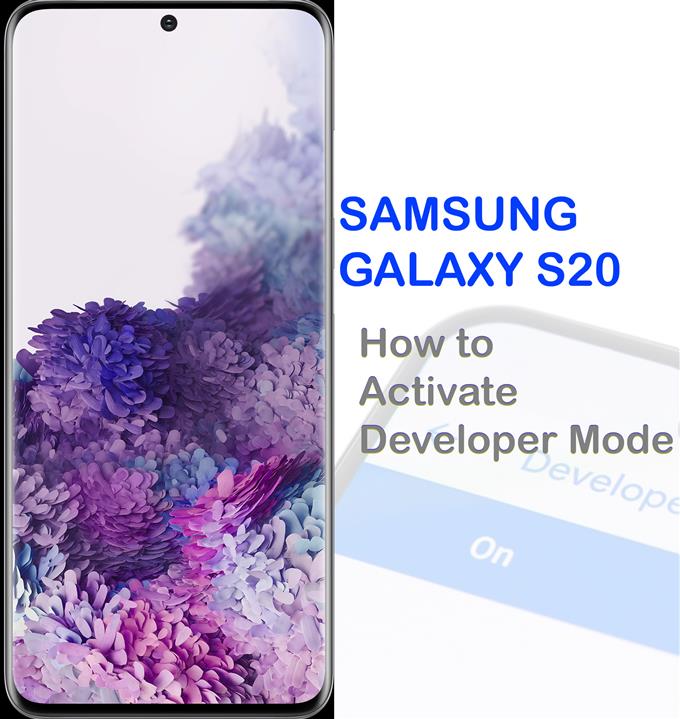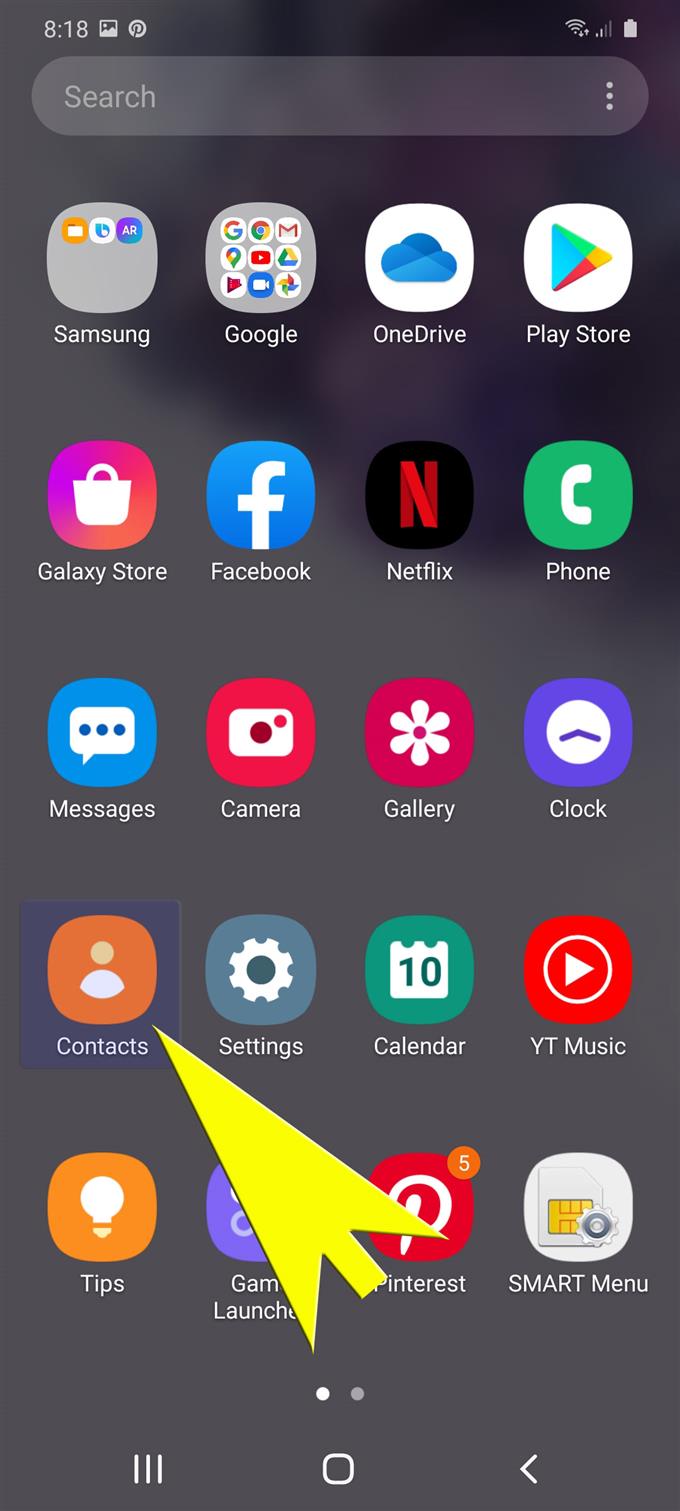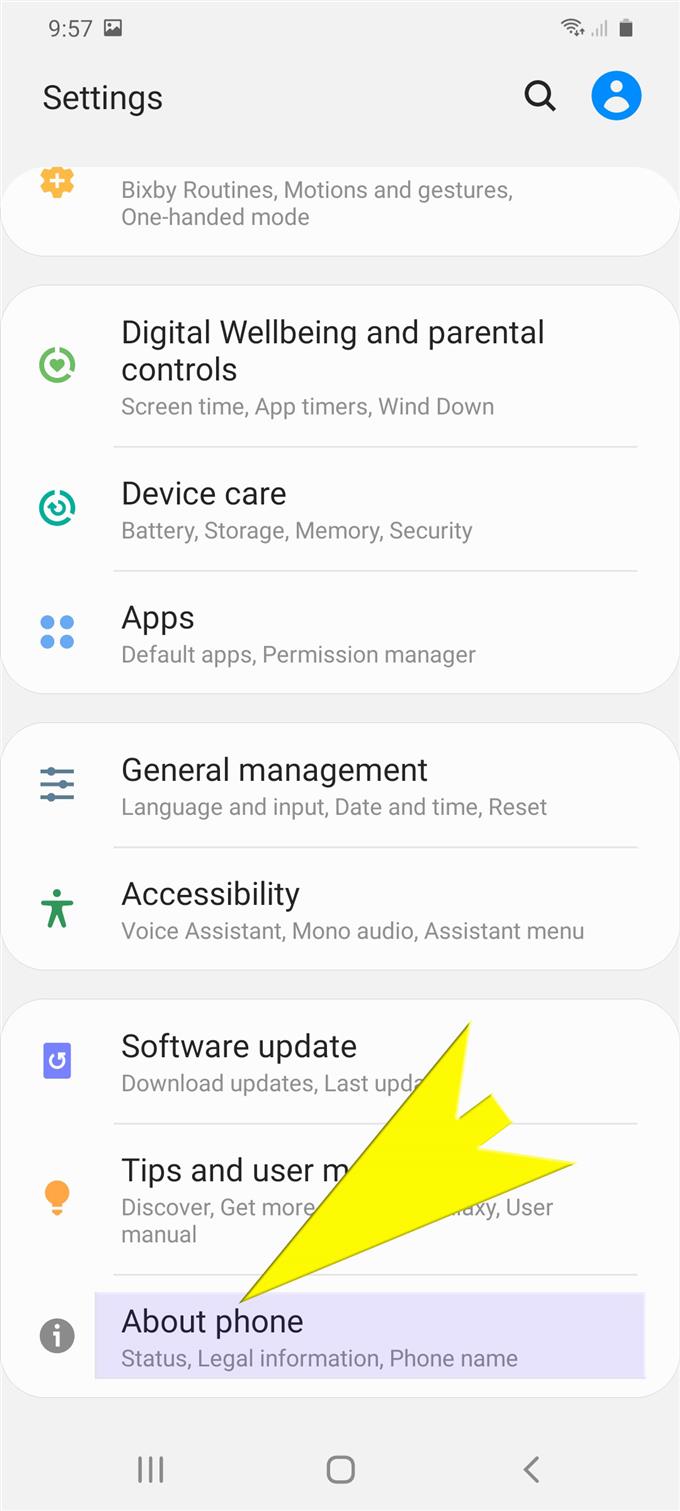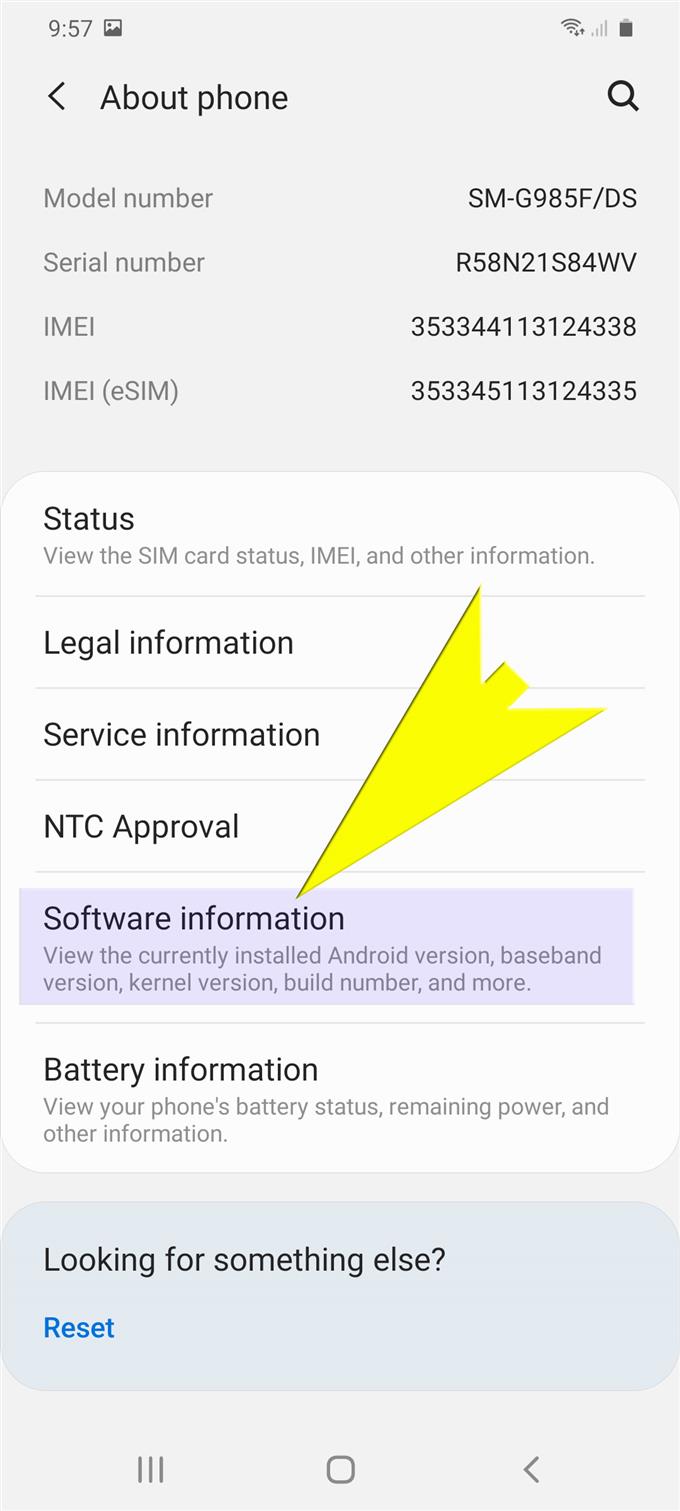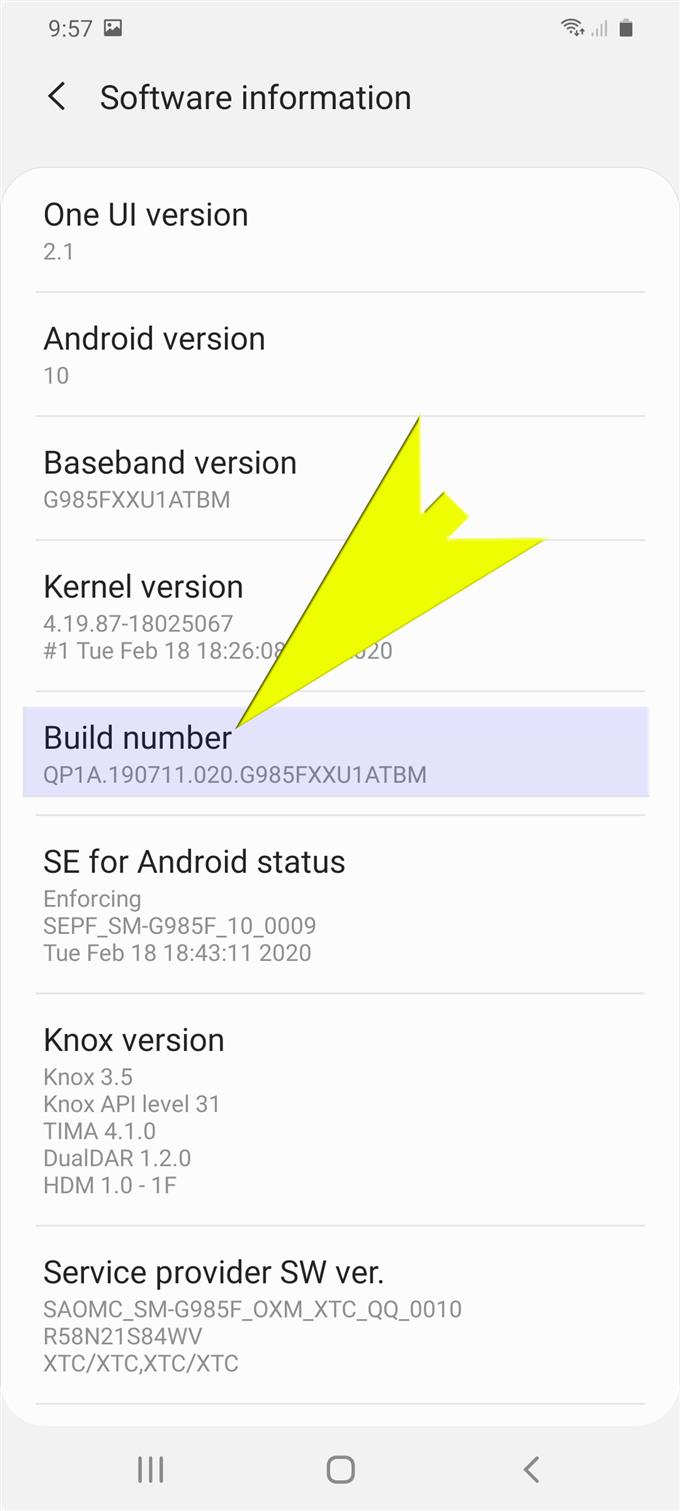Vous vous demandez ce que les nouvelles options de développement Android ont à offrir et comment elles fonctionnent sur le nouveau combiné Samsung Galaxy S20? Si c’est le cas, cet article vous aidera à accéder à cette fonctionnalité et à l’activer. Voici un petit guide sur la façon d’activer le mode développeur sur Galaxy S20.
L’une des fonctionnalités cachées des appareils Android est le mode développeur. Il s’agit d’une fonctionnalité avancée qui permet aux développeurs (et à d’autres utilisateurs passionnés d’Android) d’activer des fonctionnalités essentielles telles que le débogage USB, le mot de passe de sauvegarde du bureau, les réglages d’animation et plus encore. Cela peut également être utilisé pour capturer des rapports de bogues et afficher l’utilisation réelle du processeur pour évaluer l’impact du logiciel de l’appareil.
Lorsqu’il est activé, le mode développeur active également la fonction de débogage USB du téléphone, permettant aux applications récemment programmées d’être dupliquées ou copiées via USB sur l’appareil à des fins de test. Le débogage USB est un moyen pour les appareils Android de communiquer avec le Kit de développement logiciel Android ou SDK via une connexion USB. Il permet au téléphone de recevoir des commandes, des fichiers et d’autres données d’un ordinateur et permet à l’ordinateur d’extraire et d’utiliser les informations cruciales du téléphone, y compris les fichiers journaux.
Continuez à faire défiler vers le bas et découvrez comment commencer à tirer le meilleur parti de cette fonctionnalité Android avancée.
Étapes faciles pour activer le mode développeur sur Galaxy S20
Temps nécessaire: 5 minutes
Les étapes suivantes décrivent ce processus standard d’activation du mode développeur sur le nouveau combiné Samsung Galaxy S20. Ce faisant, vous pouvez accéder et gérer les options de développement, y compris le débogage USB, la limite du processus d’arrière-plan, l’échelle de durée de l’animateur et d’autres options cachées. Des captures d’écran individuelles sont également fournies au cas où vous auriez du mal à suivre les instructions données.
- Glissez vers le haut depuis l’écran d’accueil pour afficher l’écran des applications.
L’écran des applications contient divers raccourcis et icônes d’applications.

- Balayez vers la droite et appuyez sur Paramètres.
Cela ouvrira l’application Paramètres sur votre appareil. Sur l’écran Paramètres, vous verrez une liste des fonctionnalités du système et des options à configurer.

- Faites défiler vers le bas de l’écran Paramètres, puis appuyez sur À propos du téléphone.
Les informations légales, le statut et les détails du téléphone seront alors affichés.

- Faites défiler vers le bas et appuyez sur Informations sur le logiciel.
Les informations pertinentes concernant le système d’exploitation de votre téléphone s’afficheront sur l’écran suivant.

- Faites défiler vers le bas et appuyez sept fois sur le numéro de build.
Assurez-vous de taper dessus consécutivement.
Si vous y êtes invité, entrez le code PIN ou le mot de passe de votre appareil pour continuer.
Vous verrez un message en bas, disant que Le mode développeur a été activé.
- Appuyez deux fois sur l’icône Retour.
Cela vous ramènera au Réglages principaux menu.

Outils
- Android 10, une interface utilisateur 2.0
Matériaux
- Galaxy S20
- Galaxy S20 Plus
Faites défiler vers le bas de l’écran et vous devriez voir Options de développeur ajouté aux éléments listés. Appuyez simplement dessus pour afficher d’autres fonctions et options système cachées à essayer.
Si vous ne voyez pas les options Développeur dans le menu Paramètres, cela signifie que la fonctionnalité n’a pas été activée avec succès. Dans ce cas, vous devrez revenir au menu À propos du téléphone, puis suivre le reste des instructions données pour activer le mode développeur.
Et cela couvre tout dans ce guide. Veuillez rester informé pour des didacticiels, des conseils et des astuces plus complets qui vous aideront à tirer le meilleur parti de votre nouveau smartphone Samsung Galaxy S20.
Vous pouvez également consulter notre Chaîne Youtube pour afficher plus de didacticiels vidéo sur les smartphones et des guides de dépannage.
A LIRE AUSSI: Comment gérer et modifier les autorisations de l’application Galaxy S20